Einstellungen PZE
In die Einstellungen gelangen Sie oben über den Button [Einstellungen]:

Es öffnet sich der Reiter "Einstellungen".
Diese Ansicht können Sie über den Button [zurück zur Übersicht] schließen, um in die Tagesübersicht zu gelangen:
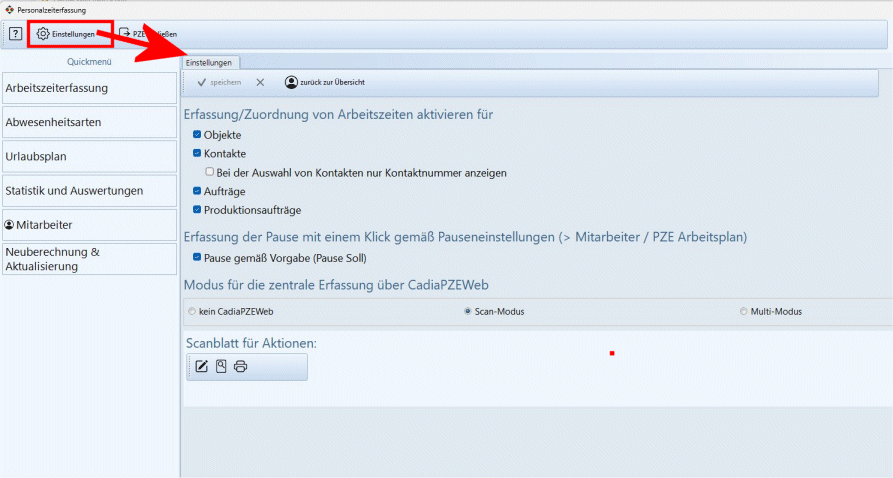
Hierüber nimmt der Administrator die Einstellungen für die Mitarbeiter vor:
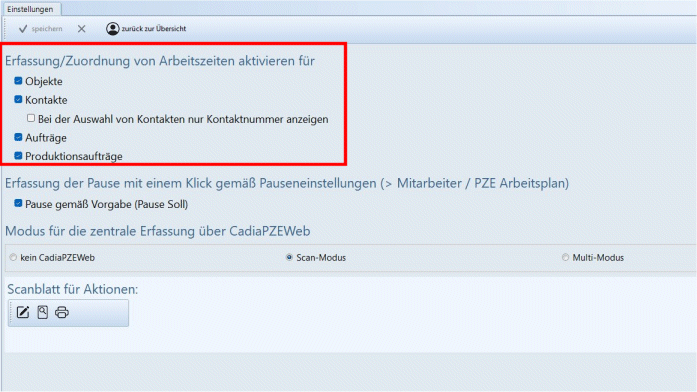
Erfassung/Zuordnung von Arbeitszeiten aktivieren für...
Setzen Sie hier Häkchen, dann kann ein Mitarbeiter aus folgenden Tätigkeitsbereichen wählen:
* Objekte
* Kontakte (Name und Kontaktnummer oder NUR Kontaktnummer - wenn Name aus Datenschutzgründen nicht sichtbar sein soll - anzeigen)
* Kontakte (Name und Kontaktnummer oder NUR Kontaktnummer - wenn Name aus Datenschutzgründen nicht sichtbar sein soll - anzeigen)
* Aufträge
* Produktionsaufträge
HINWEIS: Wir empfehlen, Ihre MA entweder mit Aufträgen oder mit Objekten arbeiten zu lassen. So erhalten Sie die Zusammenfassungen der aufgewandten Zeiten (zur Prüfung/Abrechnung) in den jeweiligen Bereichen.
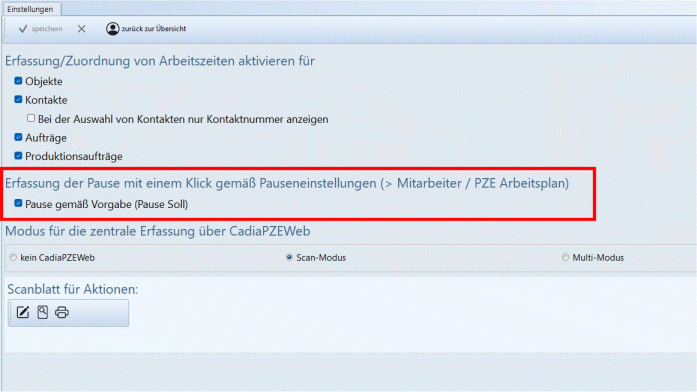
Erfassung der Pause mit einem Klick gemäß Pauseneinstellungen
Über den Mitarbeiter, Reiter PZE Arbeitsplan lassen sich die Pausen voreinstellen.
Setzen Sie hier ein Häkchen, dann wird über CadiaWEB diese Soll-Pause angezeigt. Der Mitarbeiter muss dafür bei Pausenanfang den Button klicken, er braucht sich aber dann am Ende nicht abmelden. CadiaPZE zieht automatisch nur diese Pause ab.
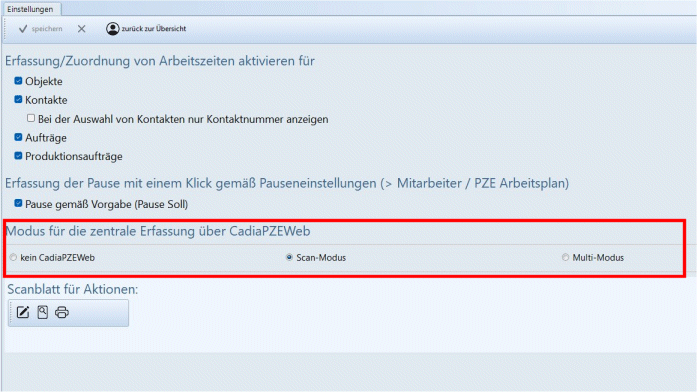
Auswahl des Modus zur Erfassung der Zeiten
- kein CadiaPZE WEB.... sämtliche Mitarbeiter arbeiten nicht per mobilem CadiaPZE > CadiaWEB
- Scan-Modus: die MA melden sich per Scan-Modus auf einem bereitgestellten Bildschirm an/ab
- Multi-Modus: die MA können sich per Multi-Modus (Scan-Modus beinhaltet) auf einem Touch-Screen an- und abmelden
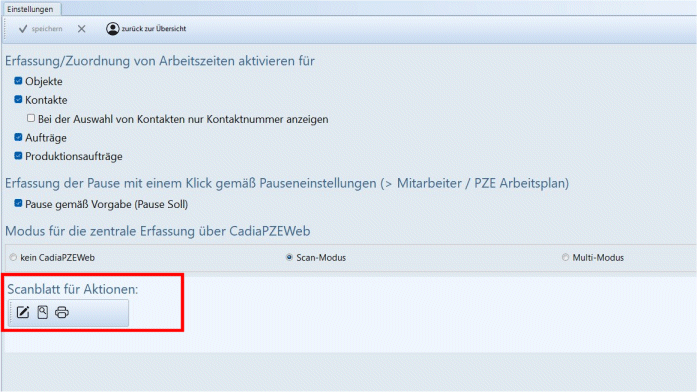
Aktionenblatt aufbereiten:
Drucken Sie für den Scan-Modus das Aktionenblatt und hängen es direkt zum bereitgestellten Bildschirm.